Яндекс браузер как очистить кэш и куки: Очистить кеш — Общие вопросы. Справка
Как в Яндекс.Браузере почистить кэш и куки — два рабочих способа
Как почистить куки и кэш в Яндекс.Браузере? Очень просто. Сделать это можно сразу несколькими способами. Один из них ручной. Второй основан на использовании различных расширений. Они могут работать в автоматическом режиме.
Содержание
- Инструкция
- Ручной способ очистки
- Использование расширений
- Clear Cache
- Click&Clean
Инструкция
Однако многие специалисты советуют использовать именно ручной вариант. Ведь иногда расширения могут удалять совсем не то, что от них требуется. Да и конфиденциальности следует помнить. Если, конечно, вы дорожите своей приватностью.
Тем не менее, многие юзеры активно используют оба варианта. И в этом есть определенная логика. А некоторым просто лень копаться в настройках браузера и вручную чистить кэш, историю посещений и куки.
В любом случае, в данном материале мы рассмотрим как ручной способ, так и самые лучшие дополнения, предназначенные для очистки кэша. После этого вы сможете выбрать именно тот вариант, который более всего подойдет вам.
После этого вы сможете выбрать именно тот вариант, который более всего подойдет вам.
Ручной способ очистки
В кэше браузера обычно хранятся данные всех посещенных сайтов. Они нужны для быстрой загрузки страниц в случае повторного посещения. Однако это хранилище может разрастаться до невообразимых размеров. И тогда веб-обозреватель начинает тормозить и вести себя неадекватно, что не очень приятно.
Вообще, чистить кэш и историю рекомендуется регулярно. Только тогда браузер будет стабильно работать. Для очистки используются встроенные инструменты веб-обозревателя. Добраться до них довольно просто. Не нужно никаких специальных знаний и умений. Вот подробная инструкция, рассказывающая о том, как и что делать:
- Сначала запускаем браузер.
- Затем кликаем по кнопке с тремя горизонтальными полосами. Она находится в правом верхнем углу окна.
- Далее в появившемся меню кликаем по пункту «История».
- Затем снова выбираем «История».
 На эту же страницу получится попасть с помощью комбинации клавиш
На эту же страницу получится попасть с помощью комбинации клавиш - После этого щелкаем по кнопке «Очистить историю».
- Теперь нужно выбрать, что удалять. В соответствующей графе активируем пункты «Загрузки», «Файлы, сохраненные в кэше» и «Файлы cookie и другие данные сайтов и модулей».
- Чуть выше выбираем временной промежуток «За все время».
- После этого нажимаем на желтую кнопку.
Процесс очистки начнется немедленно. Он займет всего несколько секунд. После этого обязательно нужно перезапустить веб-обозреватель. Только так будут применены все измененные настройки. Вот так выглядит ручной способ.
Использование расширений
Теперь же рассмотрим лучшие расширения, предназначенных для автоматического стирания временных файлов из интернет-обозревателя.
Clear Cache
Это отличный плагин для удаления файлов куки в Яндекс.
- Перейдите на страницу https://chrome.google.com/webstore/detail/clear-cache/cppjkneekbjaeellbfkmgnhonkkjfpdn.
- Затем нажмите на кнопку «Установить».
- В появившемся окошке подтвердите выполнение процедуры.
- На отобразившейся страничке обратите внимание на раздел Data to Remove. Там необходимо активировать два пункта: Cache и Cookies.А все остальные следует выключить.
- Пролистайте содержимое до раздела Time Period. В нем выставьте опцию Everything.
- Затем закройте страницу настроек.
Для выполнения чистки вам достаточно щелкнуть ЛКМ по значку в виде трех загнутых стрелочек.В результате оно сначала окрасится в зеленый, а потом вернется к серому цвету. Это значит, что процедура проведена успешно.
Достоинства:
- Простота использования и настройки.

- Минималистичный интерфейс.
Из недостатков можно выделить только отсутствие русского языка. Но это не станет какой-либо проблемой для пользователя.
Click&Clean
Это еще одно практичное решение для очистки кэша в Яндекс.Браузере. Загружается и настраивается оно следующим образом:
- Откройте в вашем веб-обозревателе ссылку https://chrome.google.com/webstore/detail/clickclean/ghgabhipcejejjmhhchfonmamedcbeod.
- Кликните поочередно по отмеченным кнопкам.
- Дождитесь появления значка в виде белой буквы C, заключенной в красный квадрат, в области рядом с адресной строкой.
- Закройте все появившиеся вкладки – они в данном случае не нужны.
- Затем нажмите на иконку плагина.
- Наведите курсор мыши на плитку «Удалить личные данные» .
- Затем щелкните ЛКМ на появившуюся «шестеренку».
- Здесь настройте все так, как показано на картинке:
- Далее, закройте страницу настроек.

- Вновь нажмите на иконку расширения и вызовите опцию «Удалить личные данные».
Собственно говоря, так и производится чистка.
Достоинства:
- Стильный интерфейс.
- Наличие качественного перевода на русский язык.
- Огромное количество функций, которые так или иначе связаны со стиранием браузерных данных.
Недостатки:
- Необходимость предварительной настройки расширения.
- Немалая нагрузка на систему (вплоть до 100 МБ оперативной памяти или даже больше требуется плагину для работы).
Как очистить кэш и куки в Яндекс Браузере
Всем пользователям нужно, чтобы веб-сайты загружались как можно быстрее, и браузеры играют важную роль в этом процессе. Они обрабатывают файлы и контент при первом посещении веб-сайта, а в следующий раз загружают сохранённые данные из кэша, ускоряя открытие этой страницы.
Однако, что же такое кэш? Почему все специалисты при любой ошибке говорят очистить его? И как очистить кэш в Яндекс Браузере?
На все эти вопросы вы сможете найти ответы в данной статье.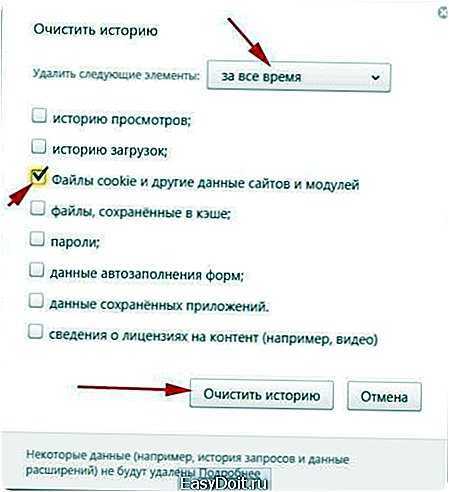
Что такое кэш браузера?
Кэш браузера – это своеобразная база данных, которая используется для хранения временных ресурсов веб-страниц. Чаще всего в них входят различные изображения, видео, текстовые компоненты и многое другое.
Как это работает? Яндекс.Браузер запрашивает контент с сайта, который вы хотите посетить. Если вы заходите на страницу впервые, и данные ещё не находятся в кэше браузера, то он получает их непосредственно с веб-сервера. Однако если вы уже посещали этот сайт ранее, и запрошенные файлы были кэшированы, браузер может запросить контент напрямую из кэша, что позволяет несколько быстрее загрузить веб-страницу.
Так, например, происходит, при просмотре видео на YouTube или любом другом видеохостинге. Вы наверняка замечали, что в строке воспроизведения ролика есть светло-серая полоса, так называемая «прогруженная часть». Это и есть временные данные, помещённые в кэш. Поэтому эти минуты видео вы сможете просмотреть, даже если внезапно отключится интернет.
Зачем чистить кэш браузера?
Несмотря на все преимущества кэша, он может стать серьёзной проблемой в работе с браузером.
Очистка кэша приводит к более быстрой и эффективной работе веб-страниц, особенно если вы заметили, что они загружаются медленнее, чем обычно, или веб-сайты не отображают самую свежую информацию.
Кроме того, она поможет исправить некоторые ошибки в работе программы. Иногда бывают ситуации, когда ваш кэш вызывает определенные проблемы при использовании браузера. Вот несколько таких примеров:
- веб-сайты медленно загружаются;
- сайты вообще не загружаются;
- появляются ошибки при работе с браузером.
Для того чтобы этого не происходило, необходимо регулярно очищать кэш. Возьмите за привычку делать это хотя бы 1 раз в месяц или 2 недели, и эти сбои обойдут вас стороной.
Что такое cookie, и чем они отличаются от кэша?
Чаще всего кэш рассматривается вместе с другим явлением – файлами cookie.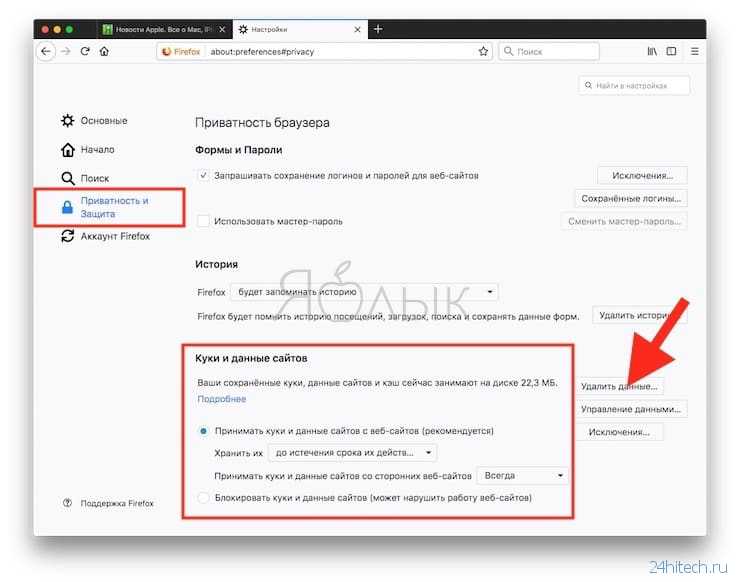 Подробнее о них можно прочитать в следующей статье: «Что такое cookies и как они делают нашу жизнь в интернете удобной».
Подробнее о них можно прочитать в следующей статье: «Что такое cookies и как они делают нашу жизнь в интернете удобной».
Кэш и файлы cookie – это два разных типа хранилищ временных данных. И одно, и другое сокращает время, необходимое браузеру для доступа к веб-страницам. Однако в отличие от кэша, файлы cookie не хранят графические компоненты, а сохраняют лишь пароли, ваши предпочтения для создания персонализированной рекламы, чтобы сделать ваш веб-сеанс более удобным.
Яндекс Браузер. Очистить кэш и куки
Узнав больше об этих двух явлениях, невозможно не задаться вопросом: как в Яндексе очистить кэш и куки?
Есть несколько способов как очистить файлы куки в Яндекс Браузере и его кэш.
Как очистить кэш браузера Яндекс на компьютере
Способ 1. Вручную
- Щелкните на кнопку Меню. Она находится в верхней правой части Яндекс.Браузера и выглядит как три горизонтальные линии.
- Когда раскроется меню, в конце списка выберите Дополнительно .

- Перед вами откроется новый список. Выберите Очистить историю.
- В браузере откроется новая вкладка с небольшим окном. Здесь вам предложат несколько опций: выбрать соответствующий временной промежуток и данные, которые вы хотите очистить. Установите галочки напротив подходящих пунктов. Например, выберите «просмотры», «файлы, сохранённые в кэше» и «файлы cookie и другие данные сайтов и модулей», чтобы полностью очистить все временные данные из Яндекс.Браузера.
- Подтвердите выбор, нажав Очистить.
Способ 2. Горячие клавиши
Вы можете напрямую вызвать окно «Очистить историю», одновременно зажав горячие клавиши Ctrl + Shift + Del

Способ 3. Через расширение
Яндекс не предоставляет собственных расширений для очистки кэша и куки, однако их легко можно установить из каталога другого браузера – Opera. Для этого вам всего лишь нужно перейти по ссылке каталога в Яндекс.Браузере. Там вы найдёте множество подходящих расширений. Например, можете обратить внимание на Cache Cleaner, Simple Clear или eCleaner.
Рассмотрим пример использования Simple Clear.
- Установите расширение Simple Clear. Для этого нажмите на кнопку Добавить в Яндекс.Браузер и подтвердите свой выбор во всплывающем окне.
- В правом верхнем углу появится значок мусорной корзины – это и есть ваше расширение. Щелкните на него.
- В появившемся меню выберите время, за которое вы хотите удалить кэш, куки, загрузки и историю. Для каждого из блоков время может отличаться.
Примечание: после того, как вы выбираете время, очистка проводится автоматически. Никаких оповещений вы не получите, и процесс происходит сразу без подтверждения, так что выбирайте с умом.
Никаких оповещений вы не получите, и процесс происходит сразу без подтверждения, так что выбирайте с умом.
- Готово. Ваши кэш и куки файлы очищены.
Способ 4. С помощью сторонних программ
Чаще всего пользователи предпочитают очищать кэш и файлы cookie через сам браузер. Однако есть не менее удобный способ сделать это – установить программу на компьютер и вместе с временными данными браузера почистить весь ПК от мусора.
Одними из таких программ являются CCleaner и Wise Disk Cleaner. В инструкции за основу мы взяли вторую программу.
- С официального сайта скачайте бесплатную версию Wise Disk Cleaner и установите программу.
- В панели слева есть опция Быстрая очистка – выберите ее.
- В списке Файлы компьютера поставьте галочку у Yandex – кэш, а также при необходимости выберите другие параметры.
- Когда все файлы будут найдены, программа предложит вам завершить процесс.
 Для этого нажмите на кнопку Очистка.
Для этого нажмите на кнопку Очистка.
Как очистить кэш в Яндекс Браузере на телефоне
Мы уже выяснили, как очистить куки сайта в Яндекс Браузере и его кэш на компьютере, а теперь давайте рассмотрим, как это сделать на мобильных телефонах.
- Открываем приложение Яндекс Браузера и нажимаем на три вертикальные точки в правой части экрана.
- В открывшемся меню выбираем Настройки.
- Там листаем вниз, находим раздел Конфиденциальность и жмём на Очистить данные.
- Поставьте галочки напротив параметров, которые хотите удалить. В нашем случае самое важное – это, разумеется, Кеш.
- Подтвердите выбор, нажав Очистить данные.
Можно ли восстановить удаленную историю?
Да. Есть несколько способов это сделать.
- Синхронизация профиля
Довольно просто восстановить удаленную историю, если включена синхронизация с вашим аккаунтом Яндекса, и вы в этот момент были залогинены.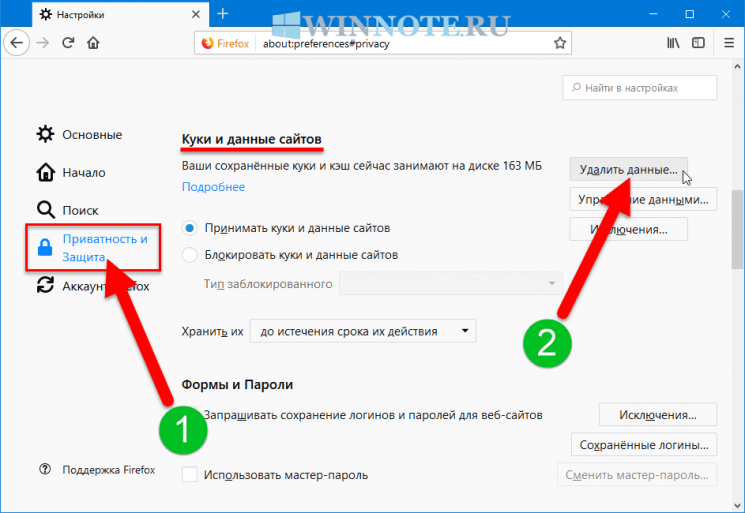 Подробнее об этом можно узнать в справке Яндекс.Браузера.
Подробнее об этом можно узнать в справке Яндекс.Браузера.
- Использование специальных программ
Если хотите восстановить удалённую историю, то можно воспользоваться специальной программой, позволяющей восстановить удалённые файлы и данные на компьютере. В интернете таких много, как например, бесплатная версия Recuva или Handy Recovery.
- Восстановление системы
Этот способ следует использовать только в самых крайних случаях, ведь откат вернет не только историю вашего браузера, но и другие настройки всей системы. Так что будьте очень осторожны, вы можете потерять важные файлы.
Заключение
Итак, несмотря на то, что основная цель кэша – повысить производительность и скорость загрузки веб-страниц, если хранилище переполнится, это может негативно повлиять на работу браузера.
В этой статье мы обсудили, как разными способами очистить кэш Яндекс.Браузера и даже при необходимости восстановить некоторые временные данные.
Не забывайте очищать кэш каждый месяц или каждые две недели – так вы сможете избежать неприятных сбоев в работе вашего браузера.
Как очистить кэш и файлы cookie
Что такое кэш и файлы cookie?
Кэш браузера и файлы cookie хранят информацию о посещаемых вами веб-сайтах. Ваш кеш — это часть жесткого диска вашего компьютера, в которой хранятся статические ресурсы или элементы веб-сайта, которые являются общими для всего сайта. Это включает в себя изображения, такие как логотипы и форматирование текста. Эти общие элементы загружаются один раз на ваш компьютер во время вашего первого посещения этого конкретного веб-сайта, а затем сохраняются в кэше, чтобы их можно было легко извлечь с жесткого диска и отобразить везде, где веб-сайт использует этот элемент. Кэш позволяет вашему компьютеру получать доступ к этим элементам с жесткого диска, а не из Интернета, экономя ваше драгоценное время, которое в противном случае было бы потрачено на загрузку одних и тех же веб-элементов снова и снова.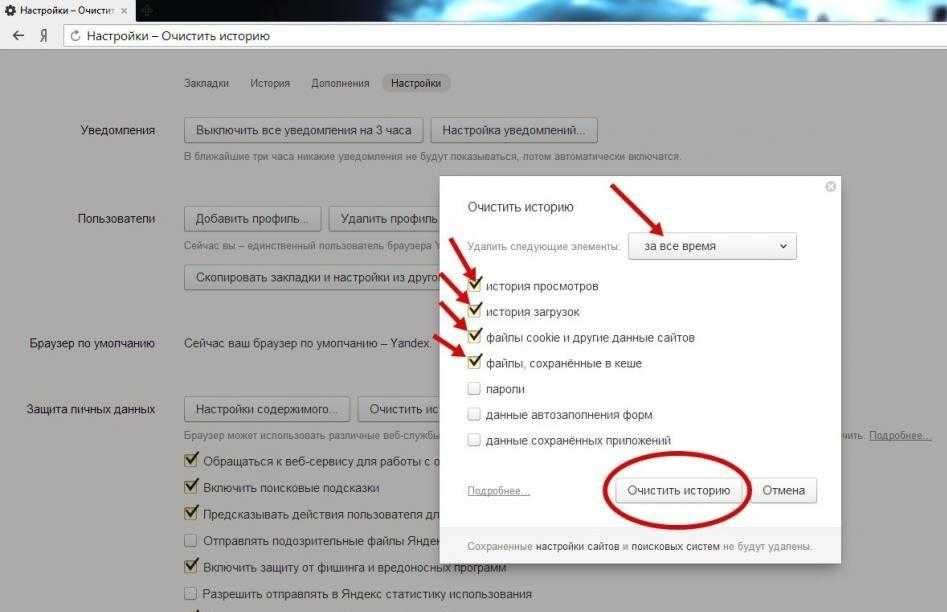
Узнайте, как Epidemic может ускорить ваш бизнес
НАПИШИТЕ НАМ ПО ЭЛЕКТРОННОЙ ПОЧТЕ ПОЗВОНИТЕ НАМ
С другой стороны, файлы cookie представляют собой пакеты информации с веб-сайта, которые сохраняются на вашем компьютере через интернет-браузер. Они содержат информацию о ваших посещениях веб-сайта. Файлы cookie предназначены для облегчения работы с веб-сайтами, например, путем сохранения товаров в корзине покупок и сведений об оплате на сайтах электронной коммерции.
Зачем очищать кэш и файлы cookie?
Очистка кеша и файлов cookie может повысить производительность веб-сайта. Поскольку в кэше хранятся веб-активы с момента вашего первого посещения, любые обновления сайта с тех пор не будут видны вам и могут вызвать проблемы при загрузке. Очистка кеша гарантирует, что ваш компьютер будет обновлен, устранит возможные сообщения об ошибках и повысит скорость работы.
Очистка файлов cookie браузера лучше всего обеспечивает конфиденциальность, поскольку файлы cookie отслеживают вашу активность на веб-сайтах.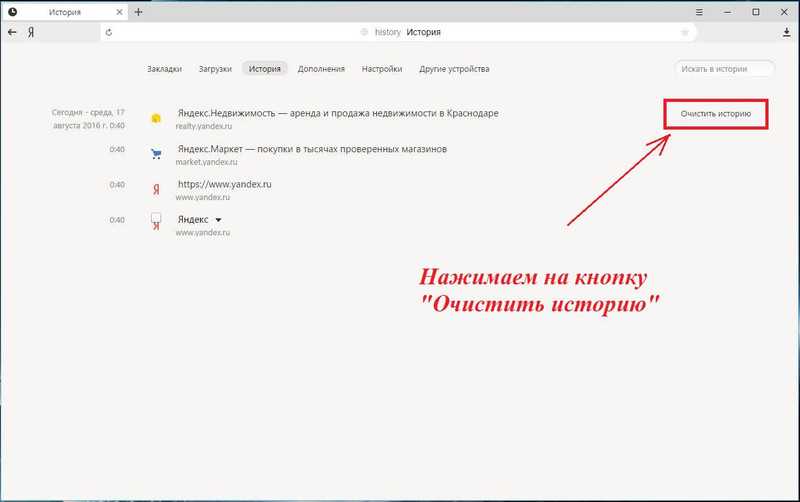 Хотя они удобны, есть случаи, когда начать с чистого листа может быть выгодно. Поскольку они занимают место на вашем компьютере, их очистка также может повысить производительность вашей машины.
Хотя они удобны, есть случаи, когда начать с чистого листа может быть выгодно. Поскольку они занимают место на вашем компьютере, их очистка также может повысить производительность вашей машины.
Если вы хотите узнать, как очистить файлы cookie, как очистить историю и как очистить историю просмотров, читайте ниже. У нас есть информация о том, как очистить файлы cookie и другие данные из всех браузеров — больше не нужно Google очищать кеш chrome !
Как очистить кэш и файлы cookie в распространенных браузерах
Как очистить кэш и файлы cookie в Chrome
- Нажмите кнопку «Настройка и управление» (3 вертикальные точки) в правом верхнем углу браузера Chrome. .
- Нажмите «Дополнительные инструменты» и выберите «Очистить данные браузера».
- Проверка файлов cookie и других данных сайта, кэшированных изображений и файлов, а также истории посещенных страниц (необязательно).
- Chrome также предлагает возможность указать, как часто вы хотите, чтобы браузер очищал ваши данные.

- Нажмите «Очистить данные», чтобы очистить историю посещенных страниц, удалить файлы cookie и кэш в браузере Chrome.
Узнайте, как Epidemic может ускорить ваш бизнес0003
Чтобы очистить кэш:
- Убедитесь, что вкладка «Разработка» находится в верхней строке меню Safari. Если нет, выберите вкладку «Настройки для Safari Advanced» и включите «Показать меню «Разработка» в строке меню.
- На вкладке «Разработка» нажмите «Очистить кеш», чтобы очистить историю просмотров, удалить файлы cookie и очистить кеш в браузере Safari.
Чтобы очистить файлы cookie:
- В разделе «Настройки Safari» щелкните вкладку «Конфиденциальность».
- Перейдите к разделу «Управление данными веб-сайта» и выберите файлы cookie, которые хотите удалить.
- Safari также предоставляет возможность блокировать все будущие файлы cookie.
Как очистить кэш и файлы cookie в Mozilla Firefox
- Нажмите кнопку «Меню» (значок гамбургера) и выберите «Настройки» (если «Настройки» не указаны в меню, нажмите «Настроить» и выберите пункт «Настройки»).

- В разделе «Настройки» нажмите «Безопасность конфиденциальности» в боковом меню.
- В разделе «Файлы cookie и данные сайтов» нажмите «Очистить данные».
- Чтобы очистить историю Firefox, перейдите в раздел «История» и нажмите «Очистить историю» в браузере Firefox.
Узнайте, как Epidemic может ускорить ваш бизнес
НАПИШИТЕ НАМ ПО ЭЛЕКТРОННОЙ ПОЧТЕ ПОЗВОНИТЕ НАМ
Как очистить кэш и файлы cookie в Internet Explorer выберите «Свойства обозревателя».
Как очистить кэш и файлы cookie в Microsoft Edge
- Найдите кнопку «Меню» (3 горизонтальные точки) и нажмите «Настройки».

- В разделе «Очистить данные браузера» нажмите кнопку с надписью «Выберите, что нужно очистить».
- Выберите типы данных, которые вы хотите очистить. Чтобы очистить кеш браузера и файлы cookie, проверьте файлы cookie и сохраненные данные веб-сайта, а также кэшированные данные и файлы.
- Нажмите кнопку «Очистить». Ваш кеш и файлы cookie теперь очищены в браузере Microsoft Edge.
Как очистить кэш и файлы cookie в Opera
- Найдите кнопку «Меню» в верхнем левом углу и нажмите «Настройки».
- Нажмите «Безопасность конфиденциальности» в боковом меню.
- В разделе «Конфиденциальность» нажмите «Очистить данные браузера» и укажите, насколько далеко вы хотите, чтобы браузер очищал данные.
- Выберите, какие данные вы хотите удалить, установив флажки, такие как «Файлы cookie и другие данные сайта» и «Кэшированные изображения и файлы».
- Щелкните Очистить данные просмотра. Ваш кеш и файлы cookie теперь очищены в браузере Opera.

Как очистить кэш и файлы cookie в Maxthon
- В правом верхнем углу нажмите на кнопку меню (значок гамбургера).
- Щелкните Очистить данные просмотра.
- Во всплывающем окне выберите «Очистить кэши» и «Очистить файлы cookie».
- Нажмите «Очистить». В браузере Maxthon также есть ярлык для очистки таких данных, как кеш, файлы cookie и история просмотров. Нажмите CTRL + SHIFT + DELETE, чтобы открыть всплывающее окно просмотра данных. Затем вы можете выбрать соответствующие данные, которые хотите очистить, и нажать «Очистить сейчас». Ваш кеш и файлы cookie теперь очищены в браузере Maxthon.
Как очистить кэш и файлы cookie в браузере Slimjet
- Используйте сочетание клавиш CTRL + SHIFT + DELETE, чтобы открыть окно «Очистить данные просмотра».
- Отметьте элементы, которые вы хотите очистить, такие как файлы cookie и другие данные сайтов и подключаемых модулей, а также кэшированные изображения и файлы.

Узнайте, как Epidemic может ускорить ваш бизнес0004
- В верхней строке меню перейдите к «Инструменты» и нажмите «Очистить личные данные».
- В окне «Очистить данные браузера» выберите элементы, которые вы хотите удалить, такие как файлы cookie и другие данные сайтов и плагинов, а также кэшированные изображения и файлы.
- Вы также можете указать, сколько данных вы хотите очистить, выбрав, насколько далеко браузер должен вернуться при очистке.
- Щелкните Очистить данные просмотра. Ваш кеш и файлы cookie теперь очищены в браузере Vivaldi.
Как очистить кэш и файлы cookie в Avast Secure Browser
- Нажмите кнопку «Меню» (три вертикальные точки) в правом верхнем углу браузера.
- В разделе «Дополнительные инструменты» выберите «Очистить данные просмотра».
- Во всплывающем окне нажмите на вкладку «Дополнительно» и укажите, какие данные вы хотите очистить.
- Чтобы очистить кеш и файлы cookie, выберите Файлы cookie и другие данные сайта в дополнение к Кэшированные изображения и файлы.

- Люди также часто удаляют историю посещенных страниц при очистке кэша и файлов cookie. Эта опция также доступна в списке данных.
- Нажмите «Очистить данные». Ваш кеш и файлы cookie теперь очищены в браузере Avast Secure.
Как очистить кэш и файлы cookie в браузере Brave
- Нажмите кнопку «Меню» (значок гамбургера) в браузере Brave.
- Найдите кнопку История.
- Нажмите «Очистить данные просмотра» в меню слева.
- Выберите «Файлы cookie и другие данные сайта» и «Кэшированные изображения и файлы» (и «История просмотров», если это необходимо).
- Щелкните Очистить данные, чтобы завершить процесс. Кэш и файлы cookie теперь очищены в браузере Brave.
Как очистить кэш и файлы cookie в UC Browser
- Найдите кнопку меню (значок гамбургера) в правом верхнем углу и нажмите «Настройки».
- В боковом меню нажмите «Другое».
- Найдите раздел «Конфиденциальность» и нажмите «Очистить данные браузера».

- Отметьте элементы, которые вы хотите очистить. Для кеша и файлов cookie выберите Кэшированные изображения и файлы и Файлы cookie и другие данные сайтов и плагинов.
- Нажмите «Очистить данные просмотра». Кэш и файлы cookie теперь очищены в браузере UC.
Как очистить кэш и куки в Яндекс Браузере
- Нажмите кнопку Меню (значок гамбургера).
- Перейдите в раздел «Дополнительно» и нажмите «Очистить историю».
- Из предложенного списка выберите Файлы, хранящиеся в кеше, а также Файлы cookie и другие данные сайта и плагины.
- Выберите Очистить. Теперь ваш кеш и куки в Яндекс браузере очищены.
Узнайте, как Epidemic может ускорить ваш бизнес
НАПИШИТЕ НАМ ПО ЭЛЕКТРОННОЙ ПОЧТЕ ПОЗВОНИТЕ НАМ
Как очистить кэш и файлы cookie в Konquerer
- Нажмите кнопку «Настройки».
- Выберите Настроить Konqueror.
- Перейдите к файлам cookie и щелкните вкладку «Управление».

- Выберите, какие данные вы хотите удалить, или щелкните Удалить все.
- Щелкните Удалить. Ваш кеш и файлы cookie теперь очищены в браузере Konquerer.
Как очистить кэш и файлы cookie в Pale Moon
- Перейдите к «Инструменты», затем к «Параметры».
- В разделе «Конфиденциальность» перейдите к «Правилам ведения истории».
- Нажмите Удалить определенные файлы cookie.
- Выберите, какие данные вы хотите удалить или Удалить все.
- Существует также сочетание клавиш для очистки кэша и файлов cookie:
- Нажмите CTRL + SHIFT + DELETE, чтобы открыть окно «Очистить недавнюю историю»
- Выберите, какие данные вы хотите удалить, например «Все» или «Обязательно для файлов cookie и кэша».
- Щелкните Очистить сейчас. Кэш и куки теперь очищены в браузере Pale Moon.
Как очистить кэш и файлы cookie в Midori
- Нажмите на значок меню в правом верхнем углу браузера Midori.

- Нажмите «Очистить личные данные», чтобы открыть окно «Очистить личные данные».
- Выберите, какую информацию вы хотите удалить. Для кэша и файлов cookie проверьте файлы cookie, данные веб-сайта и веб-кэш.
Узнайте, как Epidemic может ускорить ваш бизнес
НАПИШИТЕ НАМ ПО ЭЛЕКТРОННОЙ ПОЧТЕ ПОЗВОНИТЕ НАМ
Как очистить кэш и файлы cookie в Avant Browser
- В меню перейдите на вкладку «Инструменты» и нажмите «Параметры Avant Browser».
- Найдите раздел «Очистить записи» в списке представленных вариантов.
- Выберите, какие параметры вы хотите удалить, например, файлы cookie, временные файлы Интернета и значки очистки веб-сайтов.
Учебники и руководства по веб-хостингу
Категории
Клиентская зона (4)
Учебники и руководства по клиентской области проведут вас по всем областям использования портала поддержки Todhost.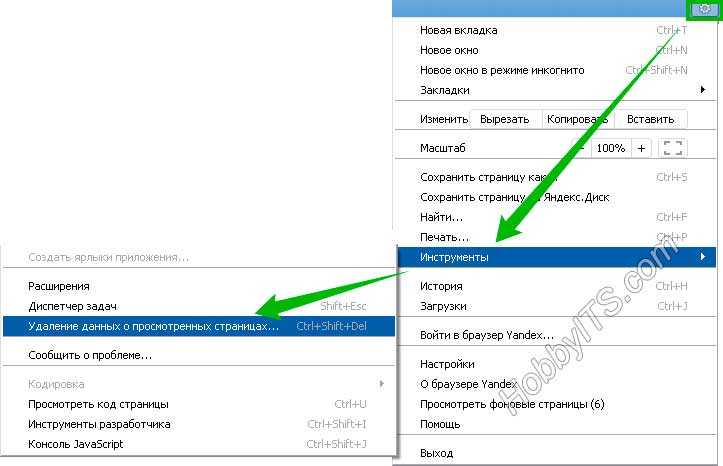
Учебники по CPanel (42)
Узнайте, как использовать раздел CPanel панели управления вашего веб-сайта, используя наше бесплатное учебное руководство по cPanel.
Учебники по доменам (4)
Вопросы, связанные с доменом — управление доменом, учебные пособия по переносу домена, управление DNS и связанные с ним учебные руководства
Электронная коммерция (56)
Руководства по электронной коммерции, которые помогут вам управлять наиболее популярными приложениями электронной коммерции.
Учебники по электронной почте (23)
Учебники по электронной почте — узнайте, как работать и использовать функции электронной почты в панели управления вашего веб-сайта
Учебники по программному обеспечению форума (16)
Программное обеспечение для форумов Учебное пособие, охватывающее все области, необходимые для эффективного управления онлайн-форумами
FTP — протокол передачи файлов (6)
Протокол передачи файлов — руководства по FTP, охватывающие основные области, необходимые для эффективной передачи и управления файлами веб-сайта с помощью приложений для передачи файлов
Учебники по хостингу (15)
Техническая поддержка более общего характера, охватывающая все аспекты, связанные с веб-хостингом и другими областями, не охваченными другими категориями.
Порталы/CMS (117)
Учебники по WordPress, Joomla, Drupal, Magento, Expression Engine, Ghost и другим основным системам управления контентом.
Предпродажные вопросы (2)
Подборка наиболее часто задаваемых вопросов и предоставленных нами ответов. Также ниже вы найдете ответы на наиболее часто задаваемые вопросы перед продажей.
Управление проектами (1)
Программное обеспечение для управления проектами Учебные пособия, охватывающие все области, необходимые для эффективного управления веб-сайтами по управлению проектами.
Социальная сеть/сообщество (16)
Учебные пособия по программному обеспечению ведущих социальных сетей/сообществ, помогающие эффективно управлять веб-сайтами социальных сетей/сообществ
SSL — защищенный уровень сокетов (4)
Руководства по SSL, охватывающие основные области, необходимые для эффективного управления установками SSL на вашем веб-сайте
Менеджер веб-хостинга (4)
Руководства по Web Host Manager, охватывающие основные темы и помогающие эффективно управлять серверами хостинга.
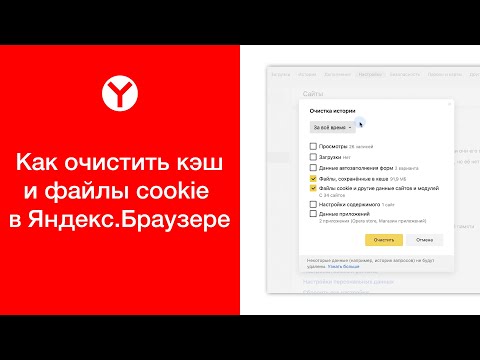 На эту же страницу получится попасть с помощью комбинации клавиш
На эту же страницу получится попасть с помощью комбинации клавиш 
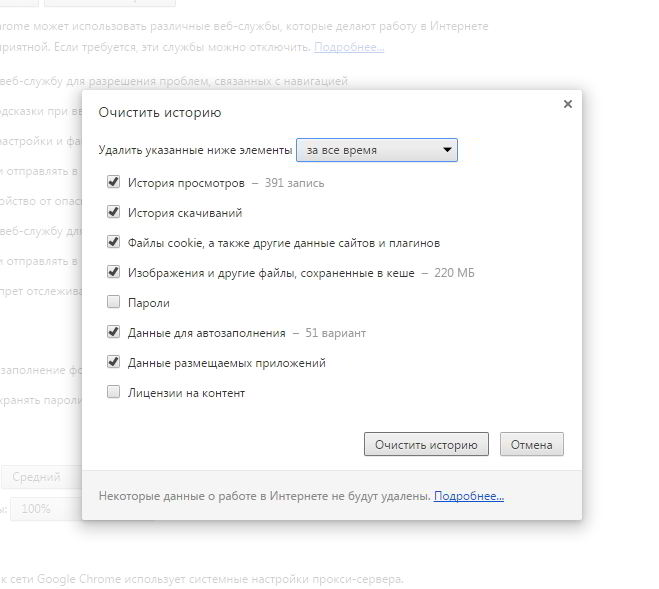
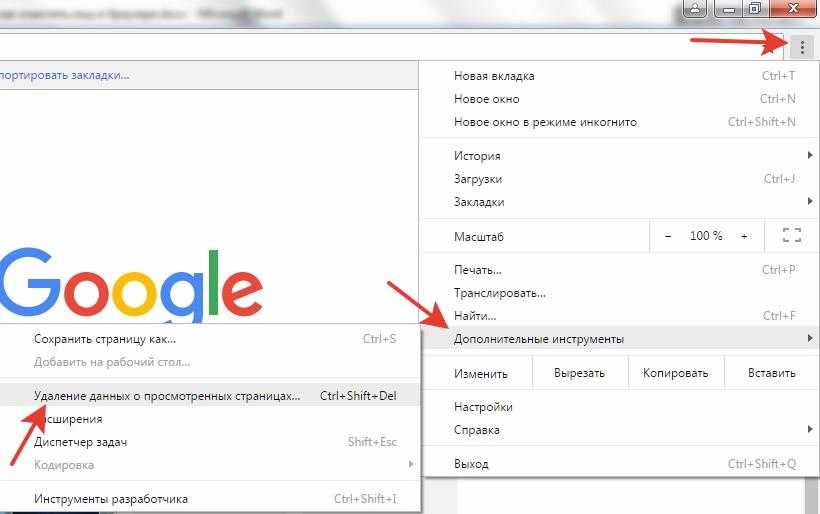
 Для этого нажмите на кнопку Очистка.
Для этого нажмите на кнопку Очистка.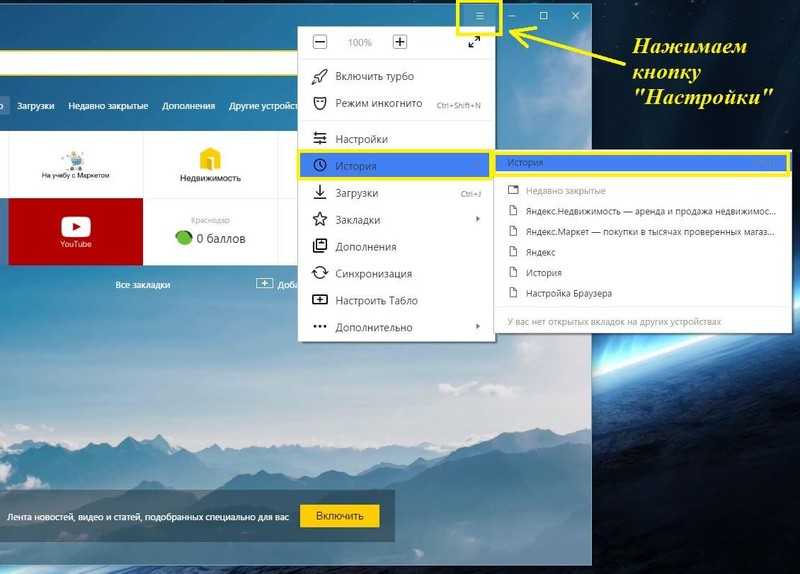
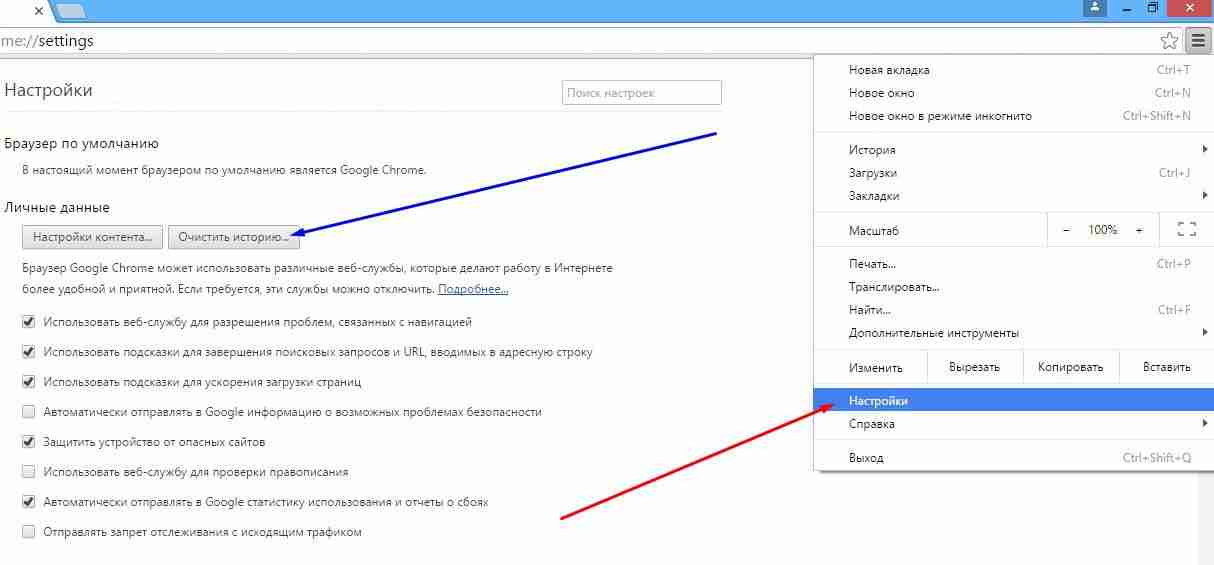
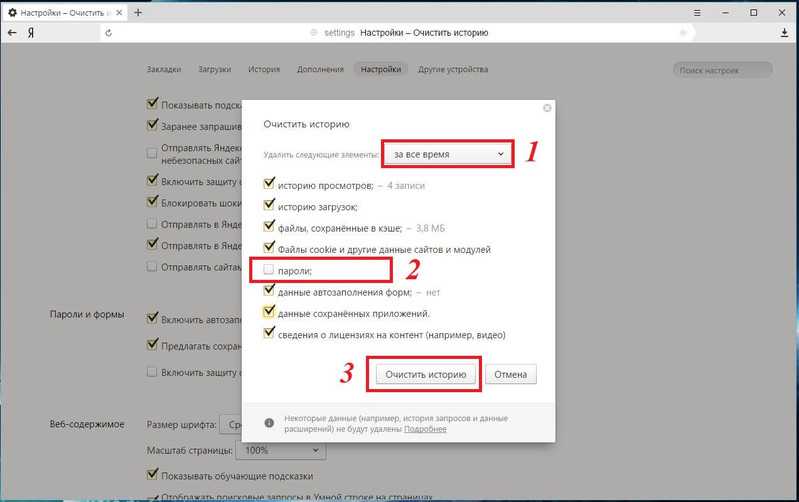
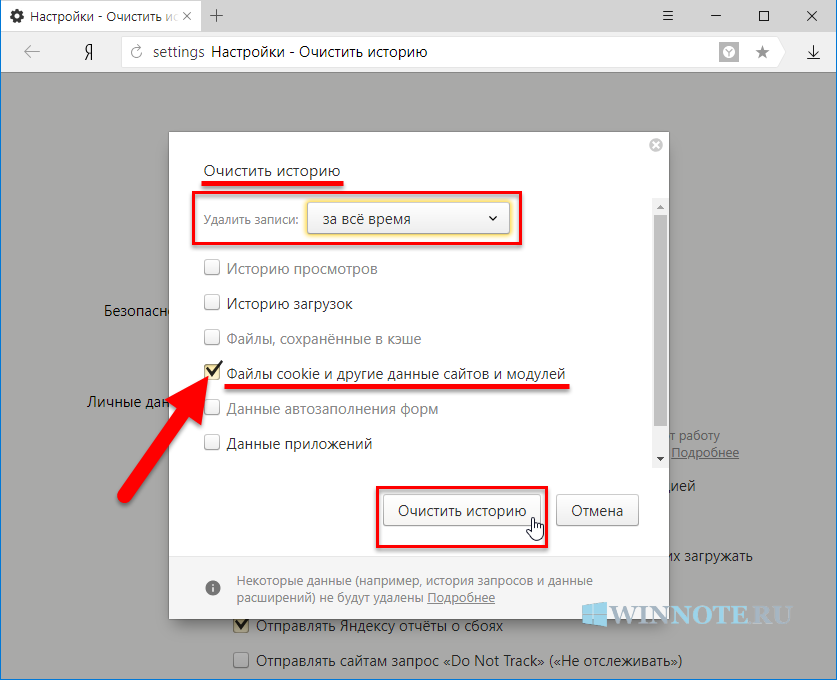
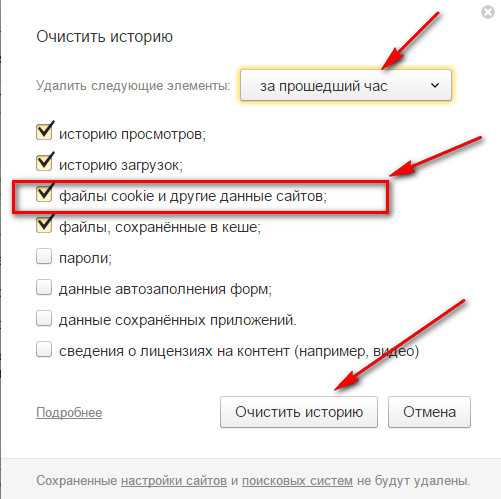
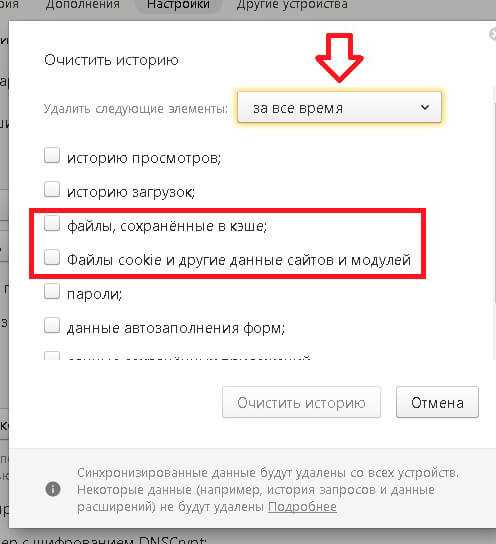

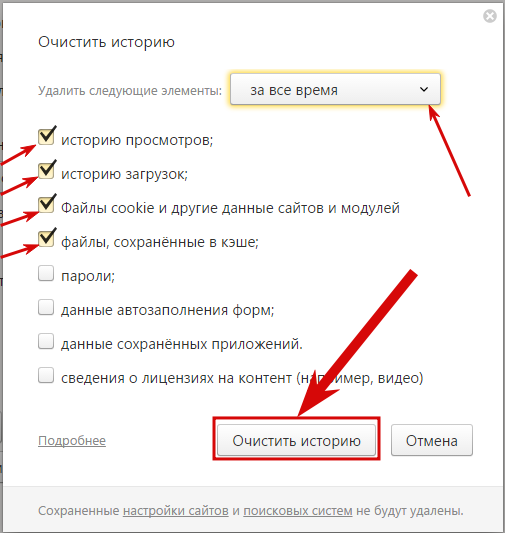

Об авторе